DD-WRT セットアップガイド
カスタム版のファームウェアルーターをお持ちですか?Windscribeを設定しましょう!
Buy preconfigured router: FlashRouters.
ステップ 1
OpenVPN構成ファイルと証明書を取得します (プロ版アカウントが必要です). CA証明書とTLS認証キーが必要です。
ステップ 2
DD-WRTコントロールパネルを開き、「Services」タブをクリックし「VPN」タブを開きます。
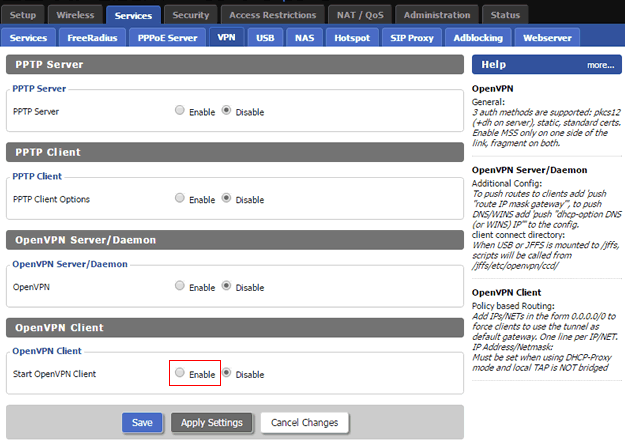
ステップ 3
「OpenVPN Client」までスクロールし「Enable」を選択してください
ステップ 4
ステップ1でダウンロードした.ovpn構成ファイルをテキストエディターでひらき、「remote」と書かれている行を探してください。「xx.windscribe.com(xxは選択した国名)」と記載されています。これがサーバー名、隣の番号はポート番号です。

ステップ 5
残りの欄を次のように入力します:
Server IP/Name: ステップ4のホスト名
Port: ステップ4のポート名。不明な場合は443と入力してください。
Tunnel Device: TUN
Tunnel Protocol: UDPまたはTCPですが、ステップ1で選択した内容によって変わります。不明な場合はUDPのままにしておいてください。
Encryption Cipher: AES-256-CBC
Hash Algorithm: SHA512
User Pass Authentication: Enable
Username: ステップ1のユーザー名を入力してください。Windscribeのユーザー名とは異なります。
Password: ステップ1のパスワードを入力してください。Windscribeのパスワードとは異なります。
ユーザー名とパスワードの欄がない場合、ページ下部の付表をご覧ください。
Advanced Options: Enable
TLS Cipher: None
LZO Compression: いいえ
NAT: Enabled
Firewall Protection: Enabled
IP Address: 空欄のままにします
Subnet Mask: 空欄のままにします
Tunnel MTU setting: 1500
Tunnel UDP Fragment: 空欄のままにします
Tunnel UDP MSS-Fix: Disabled(必要ない限りこの設定にします)
nsCertType verification: チェックを入れます
TLS Auth Key: ステップ1でダウンロードした.zipファイル内からta.keyをテキストエディタで開き、内容を貼り付けてください。
Additional Config: 下記からコピー&ペーストします:
reneg-sec 432000
resolv-retry infinite
CA Cert: ステップ1でダウンロードした.zipファイル内からca.crtをテキストエディタで開き、内容を貼り付けてください。
画面はこのように表示されます:
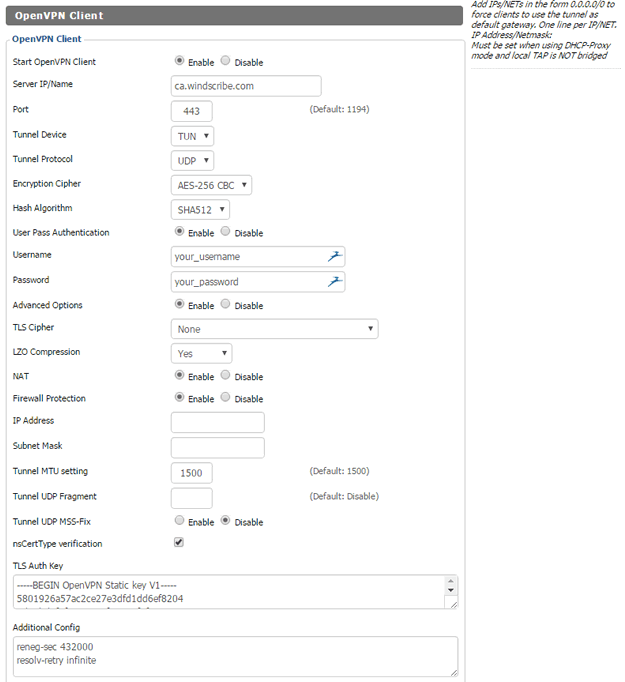
ステップ 6
下部の「保存」ボタンをクリックしてください。ページ更新後、「設定を適用」をクリックしてください。.
ステップ 7
上部の「ステータス」をクリックし、「OpenVPN」を選択してください。
下記の画像のように上部に「State」と表示されている場合、接続に成功しています。
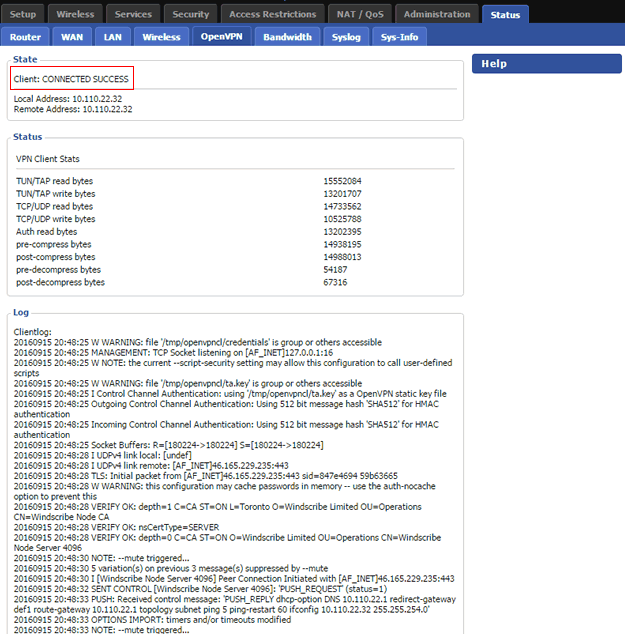
ステップ 8
おめでとうございます。これでルーターへWindscribeを設定できました。
付表
ユーザー名、パスワード欄が表示されない場合、DD-WRTの旧バージョンを使用していますので追加項目が必要です。
ステップ 9
追加構成ファイル内にこの行を追加します:
auth-user-pass /tmp/password.txt
ステップ 10
Administration > Commandsへ進みます
「Startup」ボックス内に次のコマンドを入力してください:
echo username > /tmp/password.txt
echo password >> /tmp/password.txt
/usr/bin/killall openvpn
/usr/sbin/openvpn --config /tmp/openvpncl/openvpn.conf --route-up /tmp/openvpncl/route-up.sh --down-pre /tmp/openvpncl/route-down.sh --daemon
下部のこちらのページでユーザー名とパスワードを「echo」した後、ユーザー名とパスワードを変更してください
ステップ 10
「Save Startup」をクリックし、ルーターを再起動してください。